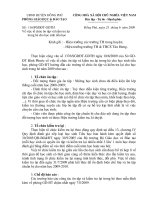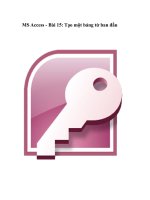Tài liệu MS Word - Bài 10: Đọc và kiểm tra bản in thử cho tài liệu ppt
Bạn đang xem bản rút gọn của tài liệu. Xem và tải ngay bản đầy đủ của tài liệu tại đây (405.73 KB, 7 trang )
MS Word - Bài 10: Đọc và kiểm tra bản in thử cho tài liệu
Có nhiều tính năng trợ giúp bạn đọc và kiểm tra bản in thử cho tài liệu.
Chúng bao gồm các công cụ:
Spelling and Grammar (công cụ kiểm tra
chính tả và ngữ pháp), Thesaurus (từ đồng nghĩa), AutoCorrect (tự động
chỉnh sửa), Default Dictionary (từ điển mặc định) và Word Count (công cụ
đếm từ).
Spelling and Grammar
Để kiểm tra chính tả và ngữ pháp của một tài liệu:
• Đặt con trỏ vào đầu của tài liệu hoặc đầu của bất kỳ đoạn văn bản mà bạn
muốn kiểm tra
• Kích tab
Review trên vùng Ribbon
• Chọn biểu tượng Spelling & Grammar trên nhóm Proofing hoặc ấn phím
tắt (
F7).
• Bất kỳ một lỗi nào sẽ hiển thị một hộp thoại cho phép bạn chọn một cách
viết hay ngữ pháp thích hợp hơn.
Nếu bạn muốn kiểm tra chính tả của một từ cụ thể, bạn có thể kích chuột
phải vào bất kỳ từ nào được gạch dưới bởi Word và chọn một sự thay thế.
Từ điển đồng nghĩa
Từ điển đồng nghĩa cho phép bạn xem các từ đồng nghĩa. Để sử dụng từ
điển đồng nghĩa:
• Kích tab
Review trên vùng Ribbon
• Kích nút Thesaurus trên nhóm Proofing.
• Công cụ từ điển đồng nghĩa sẽ xuất hiện ở phía bên phải màn hình và bạn
có thể xem các tùy chọn.
Bạn cũng có thể truy cập vào từ điển đồng nghĩa bằng cách kích phải vào bất
kỳ từ nào và chọn
Synonyms trên menu.
Tùy chỉnh AutoCorrect
Bạn có thể thiết lập công cụ
AutoCorrect trong Word để giữ lại cho văn bản
một số cách thức mà nó có. Để tùy chỉnh AutoCorrect:
• Kích nút
Microsoft Office
• Chọn nút Word Options
• Kích tab Proofing
• Và chọn nút Autocorrect Options
• Trên tab
Autocorrect, bạn có thể xác định các từ bạn muốn để thay thế khi
bạn gõ văn bản.
Tạo một từ điển mặc định mới
Thường thì bạn có các từ ngữ kỹ thuật chuyên môn mà có thể không được
công nhận bởi công cụ kiểm tra chính tả và ngữ pháp trong Word. Do vậy
mà bạn có thể tùy chỉnh từ điển để có những từ bạn muốn cho vào.
• Kích nút
Microsoft Office
• Kích nút Word Options
• Chọn tab Proofing
• Kích tab When Correcting Spelling
• Chọn Custom Dictionaries, và hộp thoại Custom Dictionaries xuất hiện.